Link til Windows er en utrolig nyttig tjeneste som er innbakt i de nyeste Samsung-telefonene. Det lar deg speile varsler og tekster fra telefonen til Windows-PCen din, og det beste er at du ikke trenger å gjøre mye for å koble telefonen din til PCen. Det faktum at den er integrert i One UI, gjør det mye mer praktisk å sette opp og bruke, så her er hva du trenger å vite om Link to Windows og hvordan du kan bruke det på Galaxy-telefonen din.
Slik setter du opp Link to Windows på din Windows-PC
Før du konfigurerer Link til Windows på telefonen, må du konfigurere den på Windows-PCen. Her er hva du trenger å gjøre:
- Velg oppgavelinjens søkefelt.
-
Nøkkel i Din telefon og velg det første resultatet.

- Plukke ut Android fra enhetsalternativlisten.
-
Velge Link telefon for å konfigurere tjenesten med telefonen.
 Kilde: Android Central
Kilde: Android Central
For nå er det alt du trenger å gjøre på PC-en din. Du kan bare la ting være som det er og komme i gang med å aktivere tjenesten på Galaxy S eller Note-telefonen din.
Slik setter du opp Link to Windows på din Samsung Galaxy-telefon
Samsungs eksisterende samarbeid med Microsoft inkluderer forhåndsinstallering av Office- og produktivitetsapper som LinkedIn på alle Galaxy-telefoner. Fra og med fjor integrerte Samsung også Microsofts Your Phone-tjeneste i ett brukergrensesnitt, og kalte det Link til Windows.
Som nevnt ovenfor lar Link til Windows deg speile alle varsler fra telefonen til Windows-PCen. Selv om tjenesten er integrert på de siste Galaxy-enhetene, er den gjemt i innstillingene, noe som gjør det enkelt å gå glipp av det. Slik konfigurerer du det på Galaxy S- eller Note-telefonen din:
- Åpen Innstillinger fra startskjermen.
- Bla nedover nederst på siden.
-
Trykk på Avanserte funksjoner.
 Kilde: Android Central
Kilde: Android Central - Trykk på Lenke til Windows.
- Plukke ut Koble telefonen og PC-en.
-
Truffet Logg på med Microsoft for å logge på Microsoft-kontoen din.
 Kilde: Android Central
Kilde: Android Central - Når du er logget på, må du gi funksjonen tilgang til tekster og varsler. Truffet Fortsette å komme i gang.
- Truffet Tillate for å gi appen tilgang til kontaktene dine.
-
Truffet Tillate nok en gang for å la appen administrere telefonsamtaler.
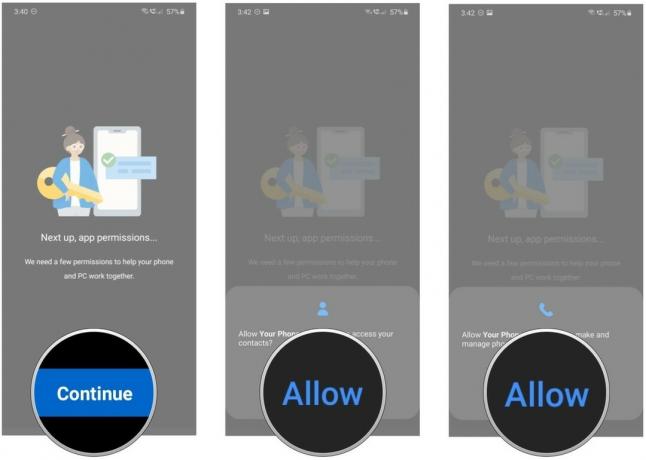 Kilde: Android Central
Kilde: Android Central - Du må også gi den tilgang til lagring. Truffet Tillate en gang til.
- Til slutt må du gi appen tilgang til tekstene dine. Trykk på Tillate å fortsette.
- Når du er ferdig, bør du automatisk se PC-en oppført.
-
Truffet Koble PC-en din for å fullføre konfigureringen av Link til Windows.
 Kilde: Android Central
Kilde: Android Central
Link til Windows er en nyttig tjeneste hvis du vil ha en sømløs måte å speile varsler mellom telefonen og Windows PC. Det fungerer bra, tar ikke lang tid å sette opp, og er greit å bruke. Hvis du bruker en eldre Samsung-telefon eller ikke ser alternativet i innstillingene, kan du alltid installere Microsofts Telefonkompaniet app og låse opp det samme settet med funksjoner på din Samsung-telefon.
Harish Jonnalagadda
Harish Jonnalagadda er Regional Editor på Android Central. En reformert maskinvaremodder, han bruker nå tiden sin på å skrive om Indias voksende håndsettmarked. Tidligere grublet han over meningen med livet hos IBM. Kontakt ham på Twitter kl @chunkynerd.
